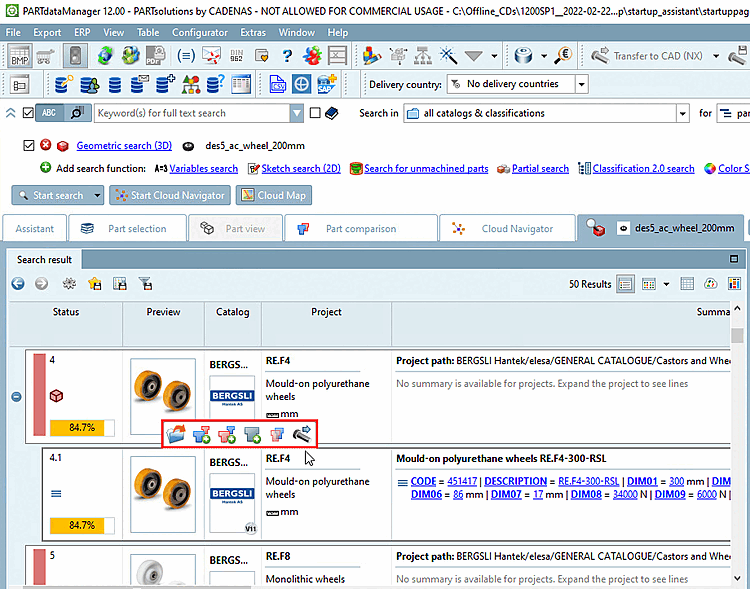|
Ouvrir [Open]: |
Un clic sur l'icône permet d'ouvrir la pièce dans la vue des pièces [Part view] de PARTdataManager.
|

|
Charger comme 1er composant [Load as first part]
| Charger le composant comme 1er composant dans la comparaison des composants [Part comparison] (donc en même temps dans la vue 3D/2D) |

|
Charger comme 2ème composant [Load as second part]
| Charger le composant comme 2ème composant dans la comparaison des composants [Part comparison] (donc en même temps dans la vue 3D/2D) |

|
Ajouter à la comparaison des composants [Add to part compare]
|
Charger le composant dans la comparaison des composants [Part comparison]
Ils
Dans la comparaison tabulaire, les pièces  / /  peuvent être ajoutées à la vue 3D ou 2D via l’icône
boutique. peuvent être ajoutées à la vue 3D ou 2D via l’icône
boutique. |

|
Comparer avec la partie recherche [Compare to search-part]
|
La pièce sélectionnée est chargée comme 2e projet en comparaison directe avec la pièce recherchée.
|

|
Transférer à la CAO [Export to CAD]: | L'icône n'est affichée que pour les pièces individuelles (caractéristiques), pas pour les familles de pièces. En cliquant sur l'icône, la pièce concernée est transmise à la CAO. |